Te ayudamos a sacar el máximo rendimiento al esperado remake de Capcom en su versión para ordenador.
Había ganas de echarle el guante y por fin está entre nosotros: el remake de Resident Evil 3 está muy bien, y los usuarios de PC están de enhorabuena porque es una versión tremendamente cuidada, bien optimizada y con un montón de detalladas opciones de configuración para permitirte exprimirlo a tope, como explicábamos en nuestro análisis de RE3. Pero si te atascas en este menú o crees que algo de ayuda externa te podría venir bien para balancear el rendimiento y la fidelidad del juego, estás en el lugar adecuado.
¿Qué debes saber antes de empezar? Lo primero, que el juego usa el motor RE Engine, que como sabrás no solo abarca los juegos de Resident Evil sino también otros como Devil May Cry 5. Si has jugado a alguno de estos títulos, reconocerás el renderizado más realista de la ropa, de las animaciones faciales y más, pero también su estupenda optimización en PC. Lo segundo que debes saber es que, desafortunadamente, el juego opera con el polémico sistema antipiratería Denuvo, que estresa tu CPU codificando constantemente la encriptación de los archivos del juego. Con todo, ten en cuenta que la mayoría de exigencias de este programa vienen directamente de la GPU, así que los equipos de gama media-alta no deberían tener ningún problema con este asunto.
Por último, también debes tener en cuenta que la pestaña de configuración de RE3 ya está llena de comodidades para ayudarte a entender qué es cada parámetro, cómo queda cada opción del menú, y qué impacto tiene en la memoria de vídeo y el rendimiento del juego. Así pues, es muy fácil sacar el máximo provecho al hardware de tu ordenador; pero si necesitas algunos consejos adicionales, los encontrarás aquí.
Recomendaciones previas

Para los usuarios menos experimentados hay cinco presets generales entre los que elegir
Te recomendamos que leas este apartado de consejos generales, que compartimos en todas las guías de optimización, únicamente si las características de tu PC están muy, muy ajustadas o si quieres arañar hasta el último 'frame' posible. Pero si ya juegas habitualmente en esta plataforma y solo buscas algunas pistas para configurar el juego, entonces salta directamente al apartado de abajo porque no encontrarás nada que no sepas ya por aquí.
- El primer consejo que damos siempre es ejecutar el juego en pantalla completa para evitar que tu tarjeta renderice el escritorio aunque no lo veas. La mejora es mínima, tal vez de 1 FPS, salvo que estés usando programas como Wallpaper Engine o similares. Pero incluso si es leve, puede ayudarte a reducir un poco la latencia, que tampoco viene mal.
- Por otro lado, te recomendamos que elijas la resolución nativa de tu monitor dentro del juego. Si te ves obligado a sacrificar píxeles por fotogramas, es mejor que reduzcas el parámetro "calidad de imagen" (que es en realidad la resolución interna) hasta un 80-85% como máximo. La única excepción que haríamos serían casos extremos donde la resolución de tu monitor sea claramente inalcanzable para tu GPU (por ejemplo, 4K en una GTX 760) en cuyo caso sí podrías ir a por una resolución más baja, aunque se verá peor.
- La sincronización vertical no es la mejor solución para los desgarres de pantalla. Si tienes un monitor de 60 Hz —lógicamente, sin VRR— es recomendable fijar un tope de 60 FPS manual en la configuración de gráficos. Lo mismo ocurre si ves que hay caídas notables hasta los 30-40 FPS, puedes ajustar el tope a 30. Por otro lado, si tu monitor tiene una alta tasa de refresco (100 Hz o superior) no lo dudes: desactiva la V-Sync y deja que FreeSync o G-Sync hagan el resto con los tirones y desgarres.
- ¿Tienes una tarjeta de Nvidia? Abre el panel de control de Nvidia y asegúrate de que dentro de "configuración 3D - configuración de programa", el modo de control de energía figura como "máximo rendimiento preferido". Si has elegido una PSU adecuada, esto debería mejorar tu tasa de FPS moderadamente.
Configuración gráfica
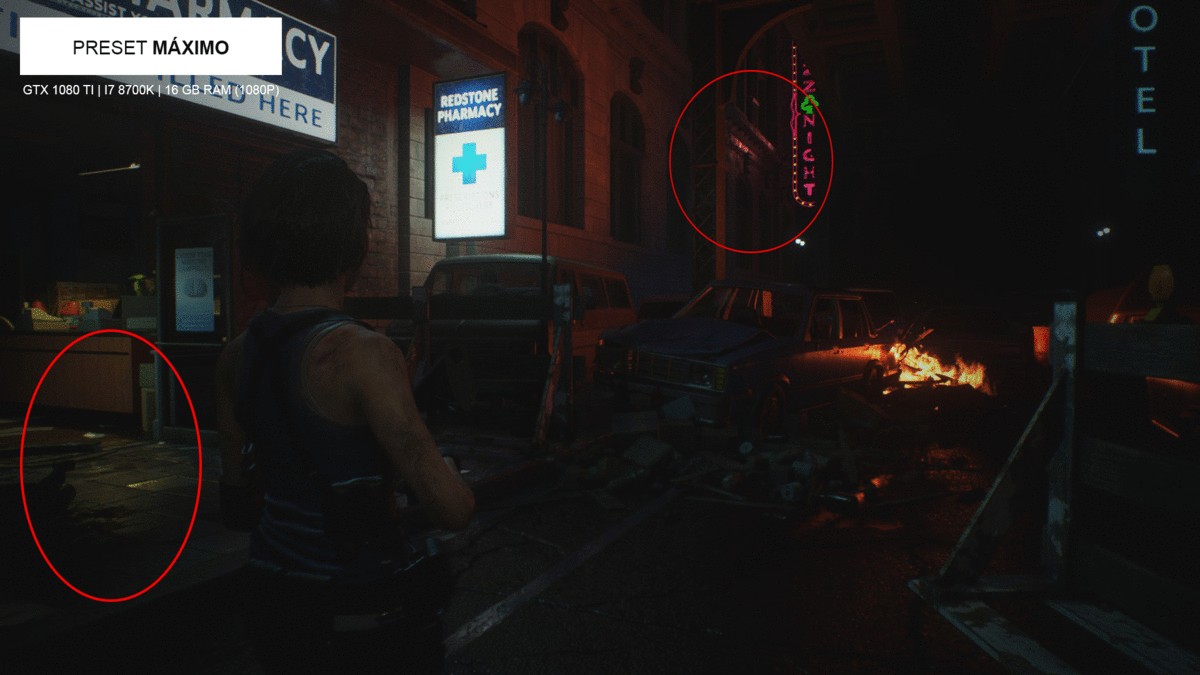
Haz clic derecho en la imagen y selecciona "abrir en una nueva pestaña" para apreciarla mejor.
Llegamos al punto clave del artículo. ¿Cómo son las "tripas" de RE3? Para los usuarios menos experimentados, muy simples: hay cinco 'presets' generales entre los que elegir, a saber recomendado (a partir de la VRAM), máximo (todo a tope, sin más), prioridad de gráficos (como recomendado, pero sin pensar en el impacto de FPS), balanceado o prioridad de rendimiento (como recomendado, pero pensando en los 60 FPS cuando sea posible). Para una tarjeta de alta gama, las diferencias entre un 'preset' y otro son nulas en 1080p, pero conforme aumentamos la resolución, las diferencias se notan más y más. El preajuste recomendado es, para la sorpresa de nadie, el más recomendable.
Para configuraciones variopintas, encontramos que la resolución 1440p es ideal para las GPU de alta gama (ej. RTX 2080 Ti) en términos de balance entre gráficos y rendimiento. Querrás tener al menos 8 GB de memoria de vídeo en tu tarjeta para jugar en 4K y calidad máxima, que pueden llegar a bajar hasta los 3 o incluso 2 GB si te conformas con 1080p y calidades medias-altas. De forma realista y teniendo en cuenta que a menudo las calidades máximas consumen mucho y dan comparativamente poco, es probable que con 6 GB de VRAM quedes más que satisfecho para jugar a 1080p. Dicho esto, bajo estas líneas tienes la tabla oficial de requisitos mínimos y recomendados, y más abajo, nuestros consejos para perfeccionar el juego.
| Requisitos mínimos (1080p 30fps) | Requisitos mínimos (1080p 30fps) |
|
|
- Indudablemente, el suavizado de contornos que mejor se ve es el TAA (frente a FXAA y SMAA) y su impacto es muy similar al de sus contrapartes. Te recomendamos probar TAA o incluso TAA+FXAA de primeras, pero si necesitas ganar hasta 4 o 5 FPS en las escenas de acción más extremas (casi todas bajo 'script') puedes bajar hasta FXAA o eliminarlo por completo. No es lo más recomendable, pero lo notarás menos que las sombras, por ejemplo.
- Puedes asignar hasta 8 GB de memoria de vídeo a las texturas, aunque lo mejor es dejarlo en 1-2 GB, pues no notarás mucha mejora en este sentido a partir de ahí en 1080p, y subir más únicamente después de ajustar el resto de parámetros; y solo si lo ves factible. Es sin duda la opción más cara del juego, junto con las sombras. El impacto en la fluidez es moderado, pero si te pasas de la raya puede provocar auténticas aberraciones visuales.
- Teniendo en cuenta lo poco que afecta al rendimiento y el consumo nulo de memoria de vídeo, es recomendable que uses un filtro anisotrópico de texturas de al menos x8, aunque el x16 tampoco resulta muy caro. Súbelo a este último si ves que vas generalmente bien en cuanto a calidad-fluidez.
- Lo que el juego define como "calidad de mallas" es en realidad el nivel de detalle de modelados (que seguramente conozcas como 'mesh quality'). Trata de no bajar de medio-alto, porque la diferencia es notable y no cuesta demasiado. También es una de las primeras cosas que deberías subir sin miedo si ves que no tienes problemas de fluidez cuando entres en el juego: lo apreciarás mucho, sobretodo en las geniales animaciones faciales que brinda el RE Engine.

- Como puedes imaginar, las sombras conforman una de las claves del menú, y tienen un gran impacto tanto en la calidad como en el rendimiento. Hay casi 3 GB de VRAM de diferencia entre las opciones "mínima" y "máxima" pero teniendo en cuenta los contrastes y las proyecciones agresivas de los objetos que vas a encontrar, te aseguramos que vale la pena apostar alto. La diferencia entre "media" y "alta" no es demasiado apreciable y hay más de 2 GB de separación entre ambas, así que prueba a apostar por "media" por lo menos y sube progresivamente si ves que tu tarjeta da para más. Probablemente, "alta" sea tu mejor meta para 1080p en una GPU intermedia, aunque sea un poco cara (4,31 GB). La calidad máxima es menos costosa de lo que parece, así que su gráfica es un pozo de memoria no temas apostar por ella.
- Si las sombras en alto ya te aprietan un poco la VRAM, entonces bájalas a medio y activa la caché de sombras en su lugar. Es un efecto realmente genial para los zombis que se arrastran y otros objetos en movimiento, aunque consume 1 GB de VRAM. El impacto en la tasa de FPS es moderado o bajo.
- Los reflejos de pantalla, la transluminiscencia, la calidad de luz volumétrica y la calidad de partículas son otros efectos que puedes complementar fácilmente con una GPU de gama media si has ido a por calidades medias o altas en texturas y sombras. Todas tienen un consumo moderado de FPS (salvo el de las partículas, que es prácticamente inapreciable a 1080p en casi cualquier nivel). De todos ellos, la luz volumétrica es el efecto más espectacular, no vale la pena bajar otras cosas más importantes por tenerlo, pero si puedes permitírtelo, déjalo encendido. Y si lo haces, recuerda que el impacto de FPS entre bajo y alto es casi inapreciable también.
- La oclusión ambiental es una de esas cosas que no necesitas para que el juego se vea bien, pero deberías activarla si no te importa sacrificar 2-3 FPS de media y ya vas con sombras en medio o superior y caché de sombras. Tienes varias opciones a tu disposición, la mejor de las cuales es HBAO+, pero puedes aplicarla solo a elementos estáticos si quieres arañar algo de rendimiento.
- El suavizado, los destellos de lentes, el desenfoque de movimiento, la profundidad de campo, la distorsión de lente (esta última con el extra opcional de aberración cromática) y FidelityX CAS con reescalado son configuraciones a gusto de consumidor, con impacto relativamente pequeño en el rendimiento. Recomendación personal: activa el desenfoque de movimiento solo si estás atascado a 30 FPS, y mantén encendido todo lo demás.
Recuerda que, desde este enlace, puedes echar un vistazo también al análisis de Resident Evil 3.
